
このチュートリアルでは、Debian9サーバーにCactiMonitoringをインストールして構成する方法を説明します。知らない人のために、CactiはオープンソースのWebです。オープンソースの業界標準データロギングツールRRDtoolのフロントエンドアプリケーションとして設計されたベースのネットワーク監視およびグラフ作成ツール。グラフ形式でCPU負荷とネットワーク帯域幅使用率を取得するために使用されます。
この記事は、少なくともLinuxの基本的な知識があり、シェルの使用方法を知っていること、そして最も重要なこととして、サイトを独自のVPSでホストしていることを前提としています。インストールは非常に簡単で、ルートアカウントで実行されていますが、そうでない場合は、'sudoを追加する必要があります。 ルート権限を取得するコマンドに‘。 Debian 9(Stretch)サーバーにCactiを段階的にインストールする方法を紹介します。
Debian9にCactiMonitoringをインストールする
ステップ1.ソフトウェアをインストールする前に、次のapt-getを実行して、システムが最新であることを確認することが重要です。 ターミナルのコマンド:
apt-get update apt-get upgrade
ステップ2. LAMP(Linux、Apache、MariaDB、PHP)サーバーをインストールします。
Debian 9 LAMPサーバーが必要です。LAMPがインストールされていない場合は、こちらのガイドに従ってください。
ステップ3.Cactiパッケージをインストールします。
apt-getコマンドを使用してcactiパッケージをインストールします:
apt-get -y install cacti
インストールプロセス中に、使用可能なオプションから選択するいくつかのオプションを使用してCactiを構成するように求められます。まず、使用するWebサーバーを選択します。 Apacheを使用しているようにCactiで構成し、「OK」キーを押して続行します。
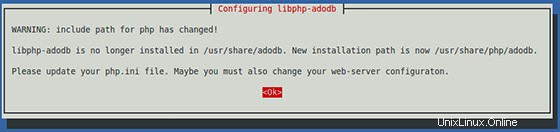
使用するWebサーバーの入力を求められます。依存関係にインストールしたものであるため、Apache2を選択します。
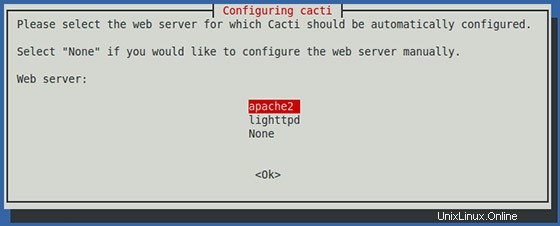
次に、Cactiデータベースを構成するように求められますので、[はい]を選択します。
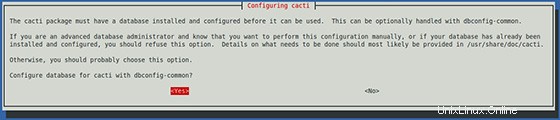
これで、MySQL/MariaDBデータベースのルートパスワードを要求されます。

ステップ3.サボテンへのアクセス。
CactiはデフォルトでHTTPポート80で使用できます。お気に入りのブラウザを開いてhttp://yourdomain.com/cactiに移動します。 またはhttp://server-ip/cacti インストールを完了するために必要な手順を完了します。画面に「Cactiインストールガイド」が表示されます。 [次へ]ボタンをクリックします。
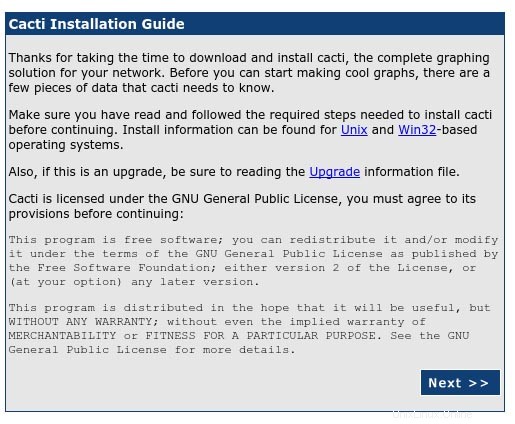
次の画面にドロップダウンボタンが表示されます。この新規インストールのため、[新規インストール]を選択し、[次へ]ボタンをクリックします。
> 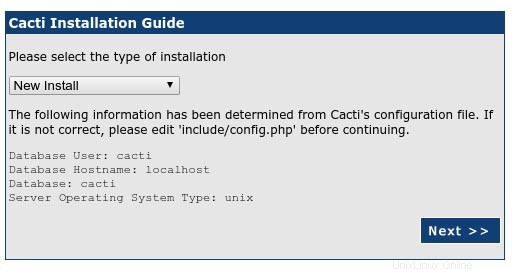
Cactiは、正しく実行する必要のあるパッケージをチェックします。すべてのチェックが「OK」ステータスで表示されていることを確認してから、[完了]をクリックします。
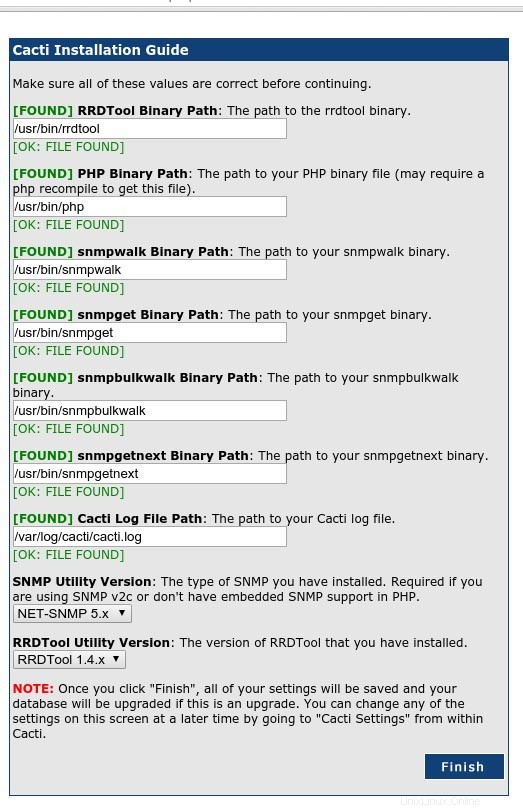
次のページはログインページです。初めてCactiにログインするときは、 adminを使用してください。 ユーザー名とパスワードとして。
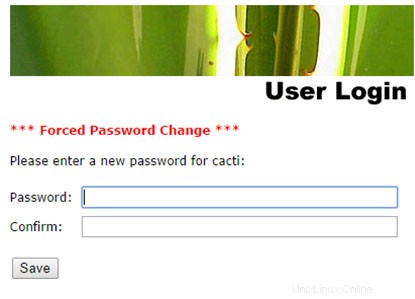
おめでとうございます!Cactiが正常にインストールされました。Debian9(Stretch)システムにCacti Monitoringをインストールするためにこのチュートリアルを使用していただきありがとうございます。追加のヘルプや役立つ情報については、公式のCactiMonitoringを確認することをお勧めします。ウェブサイト。